이 자습서를 통해 샘플 데이터로 프로세스 마이닝 기능을 경험하세요. 이 자습서에서는 프로세스를 만들고 데이터를 가져온 다음 분석합니다.
참고
이 문서에 설명된 기능 중 일부가 표시되지 않고 기본 환경을 사용하는 경우 새 환경을 만들고 다시 시도하세요.
샘플 데이터 다운로드
프로세스 마이닝 자습서의 경우 샘플 이벤트 로그 CSV 파일을 다운로드하세요.
이 자습서의 샘플 데이터는 설명을 위한 것이며 가상의 데이터입니다. 어떠한 실제 사례와도 연관시킬 의도가 없으며 그렇게 유추해서도 안 됩니다.
프로세스 만들기
노트
프로세스 생성 및 분석을 시도하는 동안 오류 메시지가 표시되면 보안 역할 누락 때문일 수 있습니다. 이 문제를 해결하려면 환경 관리자에게 연락하여 환경 제작자 보안 역할을 할당해 달라고 요청하세요.
- Power Automate에 로그인합니다.
- 환경을 선택합니다.
- 왼쪽 탐색 창에서 프로세스 마이닝을 선택하세요.
- 새 프로세스 만들기 섹션에서 여기에서 시작을 선택합니다.
- 새 프로세스 만들기 화면에서 프로세스 이름을 입력한 후 데이터 가져오기를 선택합니다.
- (선택 사항) 프로세스에 대한 설명을 입력합니다.
- 계속을 선택합니다.
- (선택 사항) 프로세스를 연결할 Power BI 작업 영역을 선택하고 보고서에 이름을 지정합니다.
- 계속을 선택합니다.
데이터 가져오기
데이터 원본 선택 화면에서 텍스트/CSV를 선택합니다.
연결 설정 제목 아래에서 파일 업로드(프리뷰)를 선택합니다.
찾아보기를 선택합니다.
이전에 다운로드한 SampleData_AP_Refunds_Financial_EventLog.csv를 찾아 선택합니다.
열기를 선택합니다.
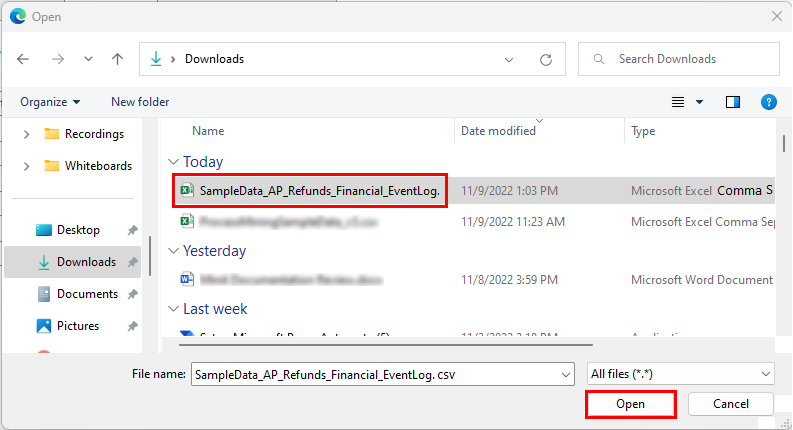
인증하라는 메시지가 표시되면 로그인을 선택하고 프롬프트를 따릅니다.
다음을 선택합니다.
데이터를 변환할 수 있는 Power Query가 표시되면 다음을 선택합니다.
샘플 데이터의 특성 이름을 특성 유형에 적절하게 일치시킵니다. 이 샘플에서 변경하는 데이터 특성은 InvoiceValue, Resource, StartTimestamp, EndTimestamp, CaseId, ActivityName입니다.
완료되면 특성 매핑이 다음 스크린샷과 같아야 합니다.
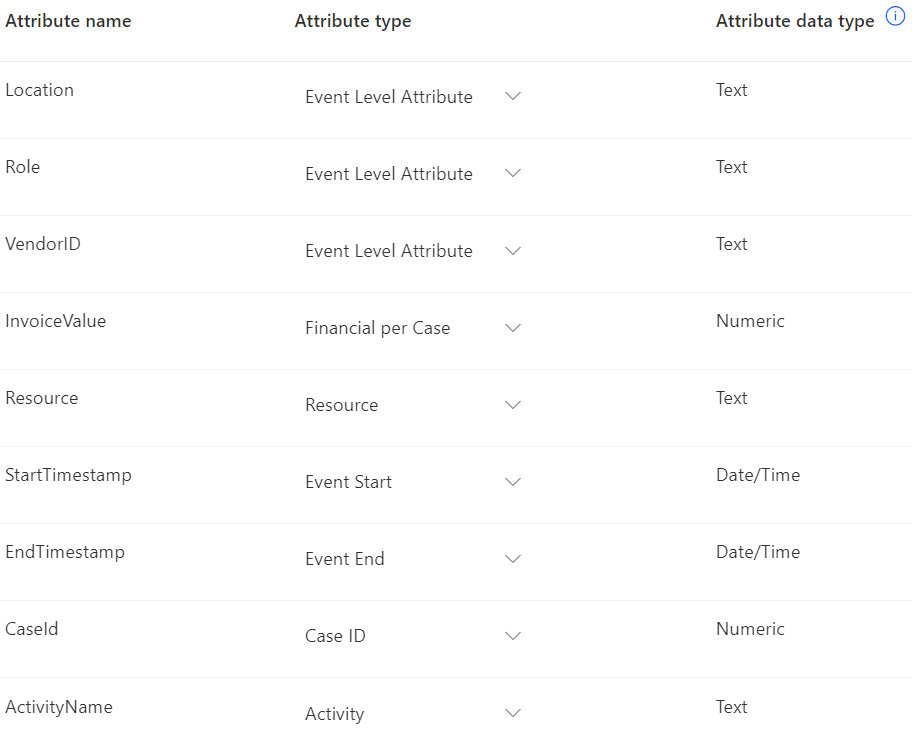
저장 및 분석을 선택합니다. 분석을 실행하는 데 몇 분 정도 걸릴 수 있습니다.
분석 프로세스가 완료되면 프로세스에 대한 다른 인사이트가 포함된 프로세스 맵과 대시보드가 표시됩니다. 대시보드에서는 프로세스를 분석하는 데 도움이 되는 다양한 메트릭을 볼 수 있습니다. 프로세스 맵 및 메트릭을 분석하는 방법을 알아보려면 프로세스 마이닝 기능에서 프로세스를 시각화하고 인사이트 얻기로 이동하십시오.

프로세스 분석
KPI를 넘어 프로세스 분석을 살펴보겠습니다. 프로세스 마이닝 기능에서 생성된 프로세스를 편집하고 분석할 수 있는 Power Automate Process Mining 데스크톱 앱을 사용합니다.
분석 보고서 페이지의 명령 모음에서 Process Mining 앱 다운로드를 선택하여 다운로드합니다.
도구 모음의 오른쪽 상단에서 환경을 선택합니다.
Power Automate에서 프로세스 마이닝 기능으로 생성한 프로세스를 검색합니다(AP 환불 프로세스).
기본 보기를 표시하려면 기본값을 선택합니다.
설정에 따라 프로세스 모델은 다음과 같습니다.
- 로컬 컴퓨터에 다운로드하여 로컬에서 분석
- 클라우드에 보관 및 분석됩니다(프리뷰). 응용 프로그램 맨 위에 메시지와 함께 이 옵션을 사용할 수 있다는 알림이 표시됩니다.

애플리케이션 설정 에서새 옵션을 설정하는 방법에 대해 자세히 알아보세요.
Process Mining 데스크톱 앱의 고급 기능을 사용할 준비가 되었습니다.
사용자 정의 패널 도구 모음에서 빈도(첫 번째 아이콘)를 선택한 다음 메트릭 드롭다운 메뉴에서 케이스 수를 선택합니다.
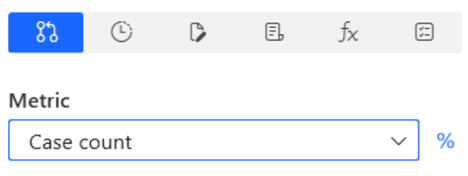
프로세스 맵은 각 노드에서 지정된 활동을 포함하는 프로세스의 케이스 수를 표시합니다.
사용자 지정 패널에서 시계 아이콘을 선택한 다음 드롭다운 메뉴에서 평균 기간을 선택합니다.
특별 바우처로 환불 단계는 다른 단계에 비해 평균 기간이 깁니다.
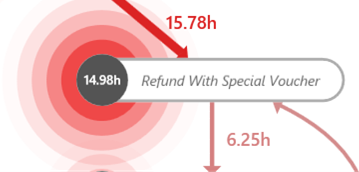
사용자 정의 패널에서 금융(종이 아이콘)를 선택한 다음 메트릭 드롭다운 메뉴에서 평균을 선택합니다.
동일한 특별 바우처로 환불 단계는 송장 금액이 $631.11에 불과하며 이는 대부분의 다른 단계의 절반도 되지 않습니다.
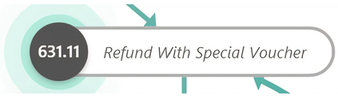
이 단계는 추가 조사를 위한 좋은 방법일 수 있으므로 이 단계의 노드를 선택합니다.
사용자 지정 패널에서 필터 만들기>특성을 선택합니다.
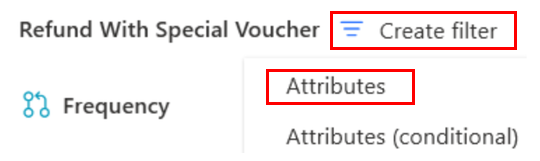
다른 보기와 경로 비교
이 특별 바우처로 환불 단계가 있는 경로를 이 단계가 없지만 표준 바우처로 환불이라는 또 다른 단계가 있는 경로와 비교하려고 합니다. 표준 바우처로 환불이 아닌특별 바우처로 환불이 있는 경로를 필터링해 보겠습니다. 또한 표준 바우처로 환불이 있는 경로와 특별 바우처로 환불이 없는 경로를 필터링해 보겠습니다.
'특별 바우처로 환불' 보기 만들기
필터링 페이지에서 어떤 값이든 보유 필드에 특별 바우처로 환불이 선택되어 있는지 확인합니다.
명령 모음에서 필터 추가>특성을 선택합니다.
이번에는 필터 결과 드롭다운 메뉴에서 포함하지 않음을 선택합니다.
목록 탭에서 표준 바우처로 환불을 선택하여 어떤 값이든 보유 필드에 보관합니다.
필터링 화면은 다음과 같아야 합니다.
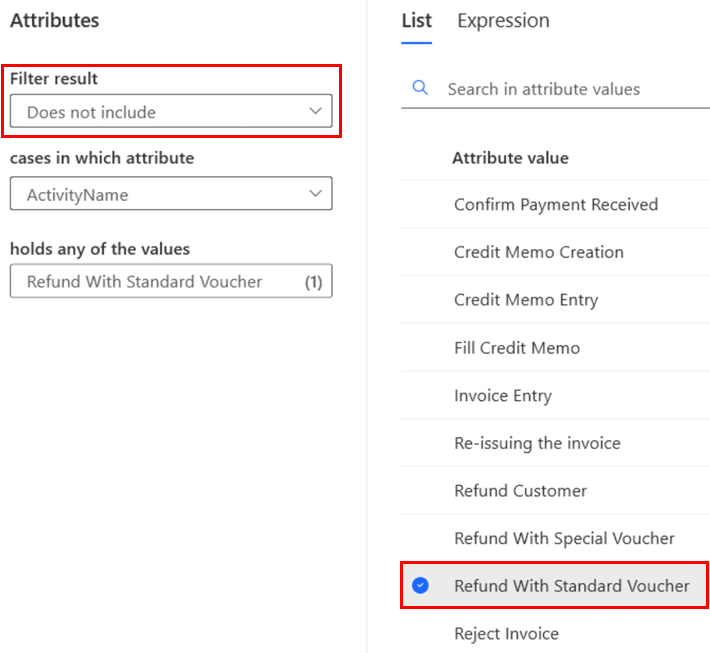
오른쪽 하단에서 적용을 선택합니다.
상단의 명령 모음에서 저장>다른 이름으로 저장을 선택하고 특별 바우처로 환불>저장을 입력합니다.
'표준 바우처로 환불' 보기 만들기
화면 왼쪽 하단의 필터 버튼을 선택하여 필터 화면으로 돌아갑니다.
필터 기준 설정을 지우고 이전 섹션의 1~4단계를 반복하되, 1단계에서 표준 바우처로 환불을 선택하고 4단계에서 특별 바우처로 환불을 선택합니다.
상단의 명령 모음에서 저장>다른 이름으로 저장을 선택하고 표준 바우처로 환불>저장을 입력합니다.
보기 비교
두 개의 서로 다른 보기를 만들었습니다. 하나의 보기에는 특별 바우처로 환불 단계가 있지만 표준 바우처로 환불 단계(Refund w/ Special Voucher)가 없는 경로가 표시됩니다. 다른 보기는 그 반대입니다(Refund w/ Standard Voucher). 이 두 가지 보기를 비교해 봅시다.
왼쪽 패널에서 프로세스 비교를 선택합니다.
비교 타일 아래에서 레이어 추가를 선택합니다.
보기 드롭다운 메뉴에서 특별 바우처로 환불>레이어 추가를 선택합니다.
작성되는 프로세스 맵은 두 보기의 비교입니다.
사용자 지정 패널에서 평균 기간이 메트릭으로 선택되었는지 확인합니다.
이 보기를 표준 대 특별로 저장합니다.
다양한 보기가 있는 프로세스 맵 이해
녹색 노드는 두 보기에 공통적인 단계를 나타냅니다. 빨간색 노드는 특별 바우처가 있는 프로세스에서만 발생하는 단계를 나타냅니다(비교 범례에 표시됨). 파란색 노드는 표준 바우처가 있는 경로에서만 발생하는 단계를 나타냅니다.
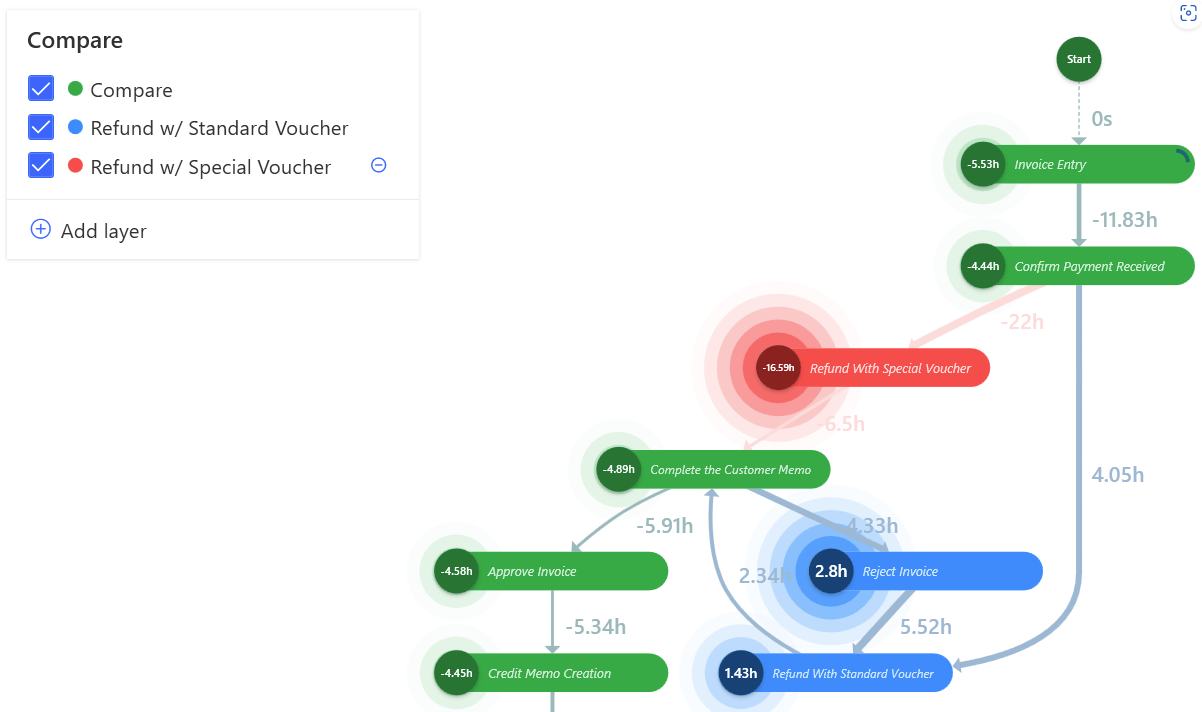
오른쪽 탐색 모음에서 사용자 지정을 선택하여 사용자 지정 패널을 확장합니다.
성능(시계 아이콘)을 선택합니다.
메트릭 드롭다운 메뉴에서 평균 기간을 선택합니다.
프로세스 분석(이 문서의 앞부분) 절차에서 특별 바우처로 환불된 케이스는 9건에 불과했습니다. 평균적으로 프로세스는 이 섹션의 프로세스 비교 맵에 따라 거의 17시간 연장됩니다.
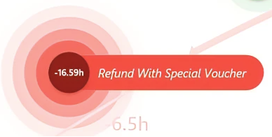
표준 바우처로 환불 단계가 있는 케이스는 송장 거부 단계를 나타내는 파란색 노드가 제안하는 대로 송장이 거부될 가능성도 있습니다. 이 송장 거부 단계는 프로세스에 평균 2.8시간만 기여합니다.
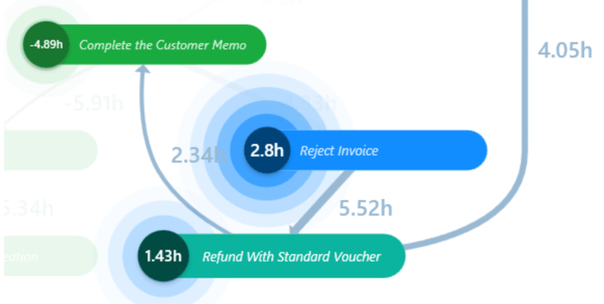
이 분석에서 얻은 인사이트를 바탕으로 조사 결과를 요약하고 결론을 도출하고 이 프로세스에 대한 몇 가지 권장 사항을 제공하겠습니다.
인사이트 요약
특별 바우처로 환불:
다른 단계에 비해 프로세스에서 몇 번만 발생합니다.
상대적으로 적은 양의 자금이 흐르고 있습니다.
전체 프로세스의 평균 기간을 크게 늘립니다.
표준 바우처로 환불:
- 이 단계가 포함된 경우에도 청구서가 이후에 거부됩니다. 이로 인해 재작업이 발생하고 프로세스의 평균 지속 시간에 약간의 시간이 추가됩니다.
특별 또는 표준 바우처 선택 시 고려 사항
이 조직에는 바우처를 사용하여 환불하는 방법에는 특별 바우처로 환불 또는 표준 바우처로 환불 두 가지가 있습니다. 후자는 해당 송장 중 일부가 나중에 거부되기 때문에 때때로 일부 재작업이 발생할 수 있습니다. 또는 특별 바우처를 사용하면 송장 거부가 발생하지 않습니다. 이로 인해 특별 바우처를 사용하는 것이 일관된 행동 방침인 것처럼 보일 수 있습니다.
그러나 표준 바우처를 통해 청구서가 거부될 가능성이 있으므로 조직은 특별 바우처를 사용하는 것보다 더 많은 시간을 절약할 수 있습니다. 이로 인해 송장이 거부되지 않으며 평균 기간의 차이는 약 13.79시간입니다.
추천
몇 개의 특별 바우처만으로도 프로세스에 많은 시간이 추가될 수 있으므로 조직은 표준 바우처와 특별 바우처를 사용하는 데 중점을 두어야 합니다.
조직은 표준 송장을 사용할 때 종종 송장 거부가 발생하는 이유를 확인하기 위해 추가 분석을 수행해야 합니다. 이에 대한 해결책을 찾을 수 있는 경우 조직은 이를 구현하여 프로세스를 더욱 개선할 수 있습니다.
Power Automate Process Mining의 고급 기능을 활용하는 방법에 대해 자세히 알아보려면 Power Automate Process Mining 개요로 이동하십시오.